De Firefox 4-werkbalk en -interface aanpassen
Mozilla Gebruikersomgeving Firefox / / March 19, 2020
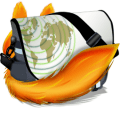 Firefox 4 heeft absoluut zowel Chrome als Internet Explorer 9 in één ding verslagen, en dat is aanpasbaarheid. Toen ik Firefox 4 voor het eerst downloadde, wist ik niet zeker of ik de nieuwe interface leuk vond. Maar na wat aanpassingen is het misschien voldoende om Firefox mijn nieuwe standaardbrowser te maken. Het aanpassen van de Firefox-interface is eenvoudig en we helpen u op weg met onze onderstaande instructies.
Firefox 4 heeft absoluut zowel Chrome als Internet Explorer 9 in één ding verslagen, en dat is aanpasbaarheid. Toen ik Firefox 4 voor het eerst downloadde, wist ik niet zeker of ik de nieuwe interface leuk vond. Maar na wat aanpassingen is het misschien voldoende om Firefox mijn nieuwe standaardbrowser te maken. Het aanpassen van de Firefox-interface is eenvoudig en we helpen u op weg met onze onderstaande instructies.
Stap 1
Klik de Firefox knop linksboven in de browser. Vanuit het menu SelecteerOpties> Werkbalkindeling…
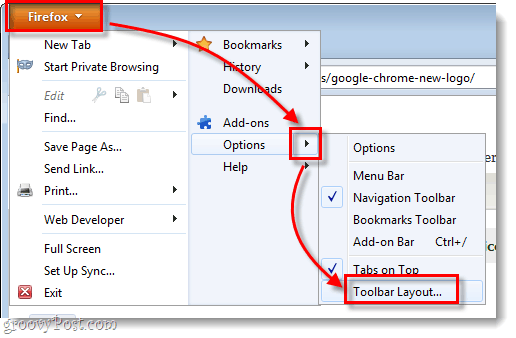
Stap 2
Van de Werkbalk en de Pas de werkbalk aan venster kunt u items aan de werkbalk toevoegen door ze er rechtstreeks naartoe te slepen. Aangezien de gewone adresbalk bijvoorbeeld werkt als een zoekvak, waarom zou u dan niet gewoon het aparte speciale zoekvak verwijderen?
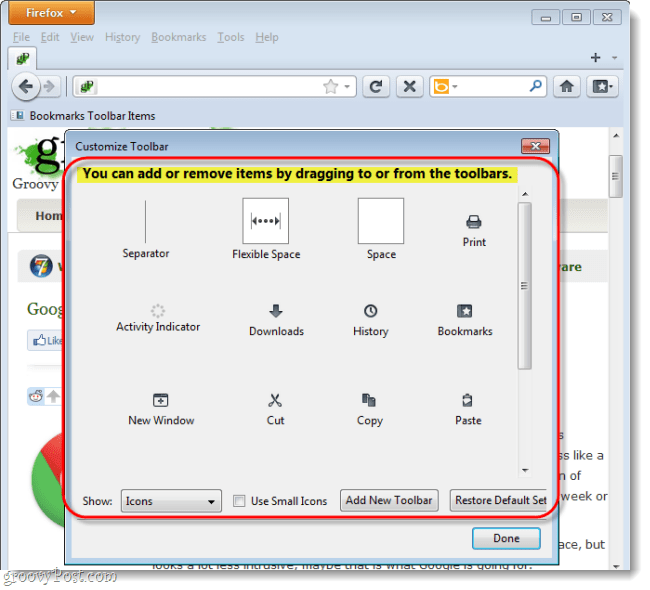
Wat nog belangrijker is, u kunt items slepen en verwijderen of ze op een nieuw gedeelte van de werkbalk plaatsen. 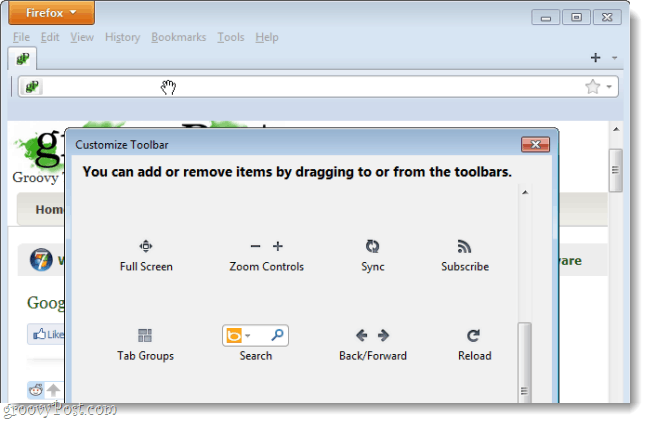
Om de tabbladen onder de werkbalk en adresbalk te verplaatsen, Klik met de rechtermuisknop
*U kunt ook gewoon op Altsleutel om de menubalk te wisselen.
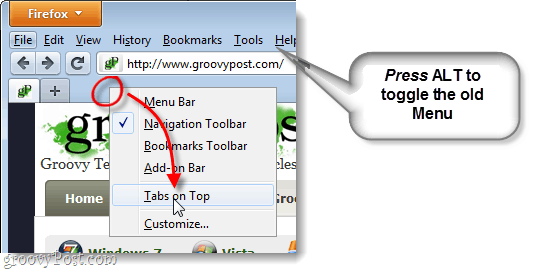
Het eindproduct
Na een paar minuten aanpassen kunt u een compleet andere werkbalk bovenaan uw browser hebben. Zoals hieronder wordt weergegeven, heb ik de items die ik niet gebruik verwijderd en ben ik over de tabbladen gegaan. Als het lastig wordt, stel dan gerust je vragen in de comments hieronder! Veel plezier met het personaliseren van de Firefox 4-werkbalk.




